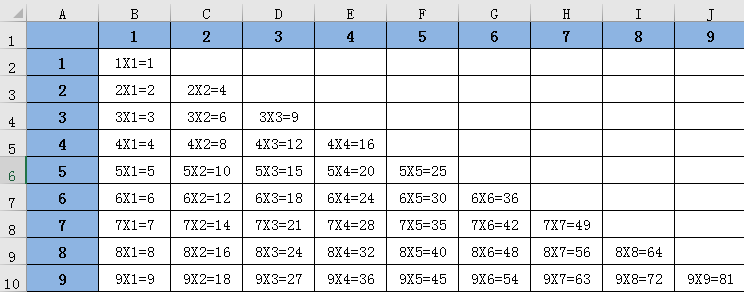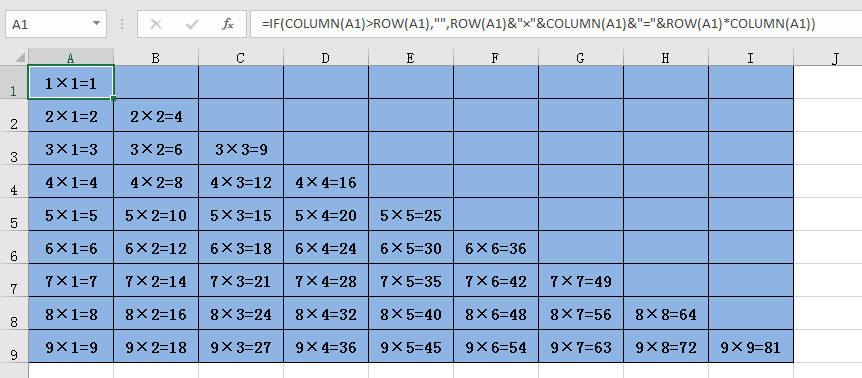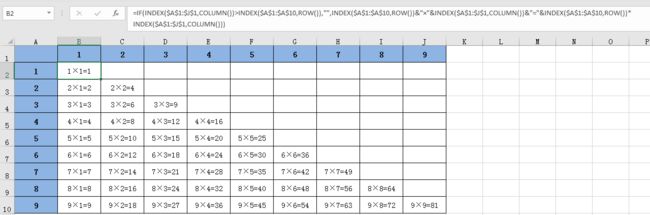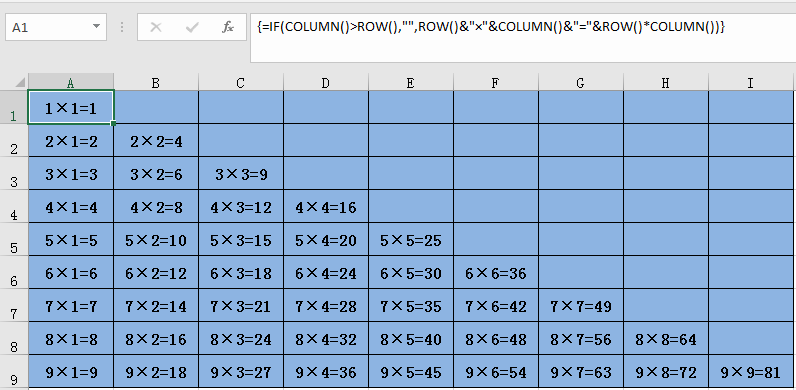大家好,今天我给大家介绍九九乘法表的十种方法。前五种是普通函数做法,后面五五种是数组函数做法。对函数不熟悉的小伙伴们可以按照方法一的三步走,不容易出错,后面九种方法我就不详解了。
普通函数做法
方法一:
①先求值:直接用公式=B$1*$A2,然后向右向下拖动填充公式。如图1所示
难点在于对第一行单元格的行绝对引用,和对A列的列对决引用。
②添加九九乘法表的值前面的公式:=$A2&"X"&B$1&"="&$A2*B$18,如图二所示:
③添加条件:公式是:=IF($A2>=B$1,$A2&"X"&B$1&"="&$A2*B$1,"")。如图三所示:
方法二:
该方法不需要辅助行列(1-9),直接在A1单元格输入公式:=IF(COLUMN(A1)>ROW(A1),"",ROW(A1)&"×"&COLUMN(A1)&"="&ROW(A1)*COLUMN(A1)),效果图如下:
方法三:
跟方法二很像,直接省略row和column函数的参数。
公式:=IF(COLUMN()>ROW(),"",ROW()&"×"&COLUMN()&"="&ROW()*COLUMN())
方法四:
利用offset函数,做法也是比较简单,公式:=IF(OFFSET($A$1,COLUMN(A1),)>OFFSET($A$1,ROW(A1),),"",OFFSET($A$1,COLUMN(A1),)&"×"&OFFSET($A$1,ROW(A1),)&"="&OFFSET($A$1,COLUMN(A1),)*OFFSET($A$1,ROW(A1),))
方法五:
这个方法用的是index函数,跟offset函数用法相似。公式:=IF(INDEX($A$1:$J$1,COLUMN())>INDEX($A$1:$A$10,ROW()),"",INDEX($A$1:$A$10,ROW())&"×"&INDEX($A$1:$J$1,COLUMN())&"="&INDEX($A$1:$A$10,ROW())*INDEX($A$1:$J$1,COLUMN()))
数组公式
方法六:
选中B2:J10单元格区域,输入公式:=IF(B1:J1>A2:A10,"",A2:A10&"×"&B1:J1&"="&A2:A10*B1:J1),然后按ctrl+shift+enter数组公式
跟方法1对比,区别是单元格换成单元格区域,最后用数组公式,省略了行绝对引用和列绝对引用。
方法七:
在A1:I9输入数组公式=IF(COLUMN(A1:I1)>ROW(A1:A9),"",ROW(A1:A9)&"×"&COLUMN(A1:I1)&"="&ROW(A1:A9)*COLUMN(A1:I1))。
跟方法2相似。
方法八
在A1:I9输入数组公式:=IF(COLUMN()>ROW(),"",ROW()&"×"&COLUMN()&"="&ROW()*COLUMN())
跟方法三相似
方法九
在B2:J10单元格区域输入数组公式:=IF(OFFSET($A$1,,1,,9)>OFFSET($A$1,1,,9,),"",OFFSET($A$1,1,,9,)&"×"&OFFSET($A$1,,1,,9)&"="&OFFSET($A$1,,1,,9)*OFFSET($A$1,1,,9,))
这个方法有点难==大家好好研究一下
方法十
在B2:J10单元格区域输入数组公式:=IF(INDEX($A$1:$J$1,COLUMN())>INDEX($A$1:$A$10,ROW()),"",INDEX($A$1:$A$10,ROW())&"×"&INDEX($A$1:$J$1,COLUMN())&"="&INDEX($A$1:$A$10,ROW())*INDEX($A$1:$J$1,COLUMN()))
用法跟方法五一样,只是加了个数组公式==大家自行理解吧。
方法十一
补充多一个方法,用到MMULT函数。
=IF(COLUMN()>ROW(),"",ROW()&"×"&COLUMN()&"="&MMULT(ROW(),COLUMN()))